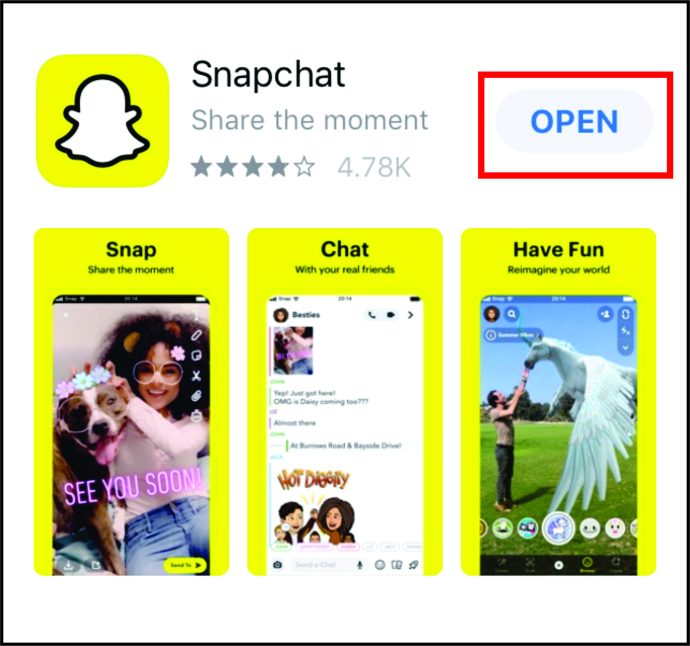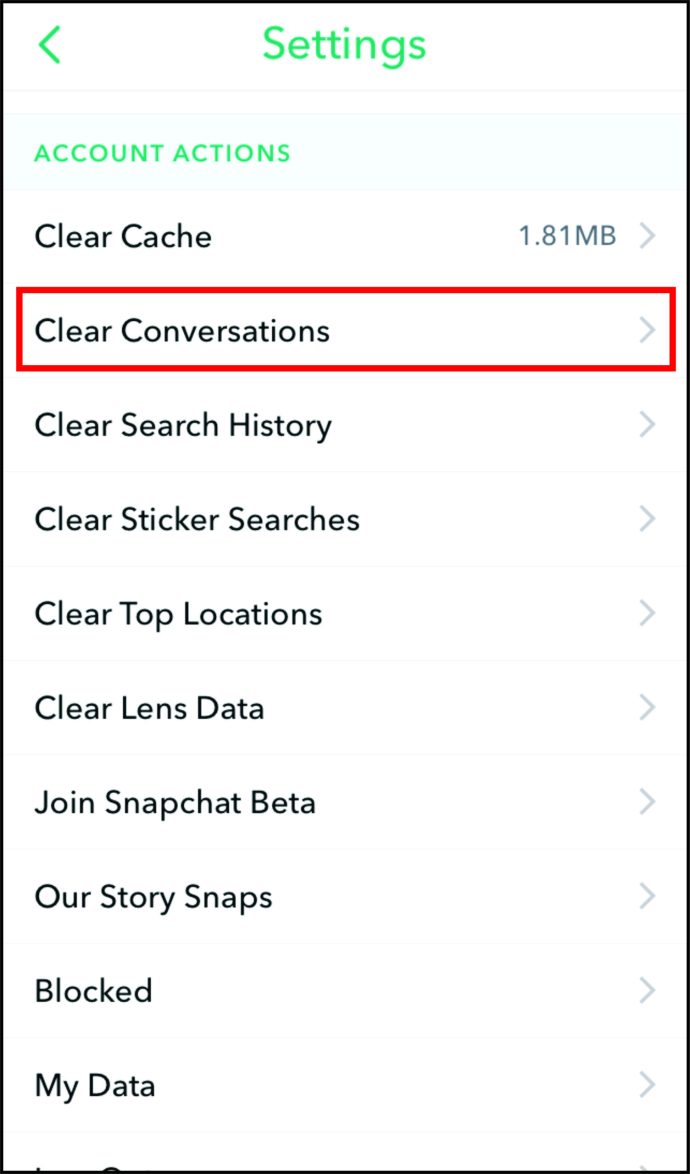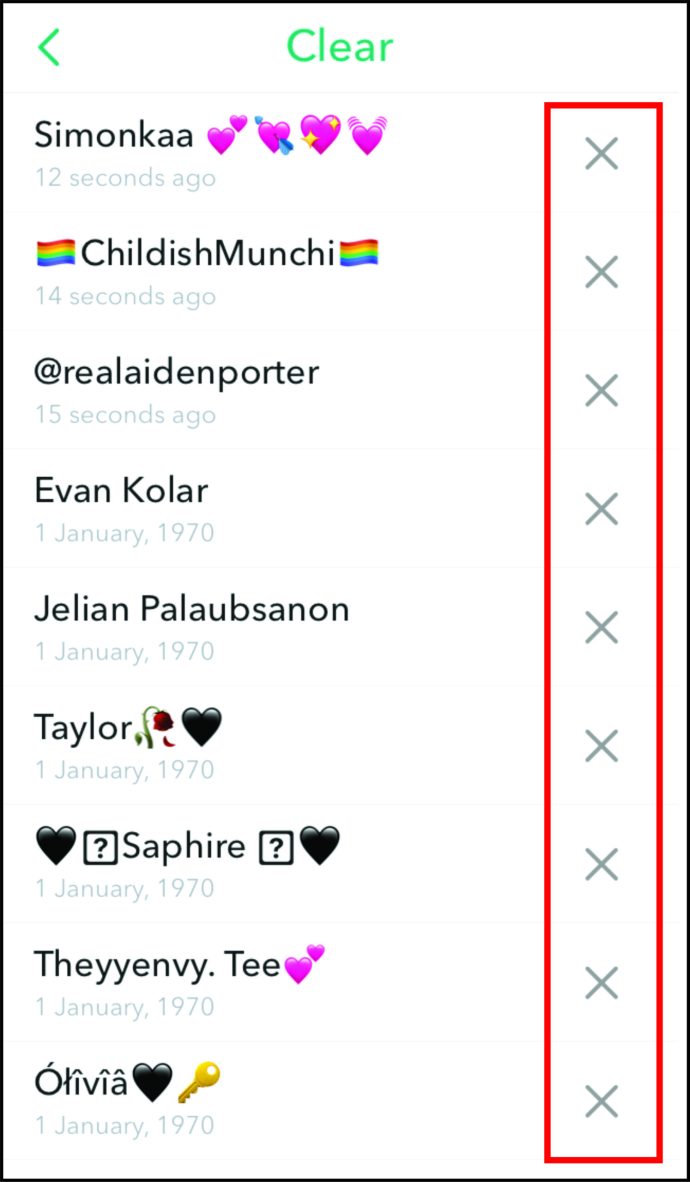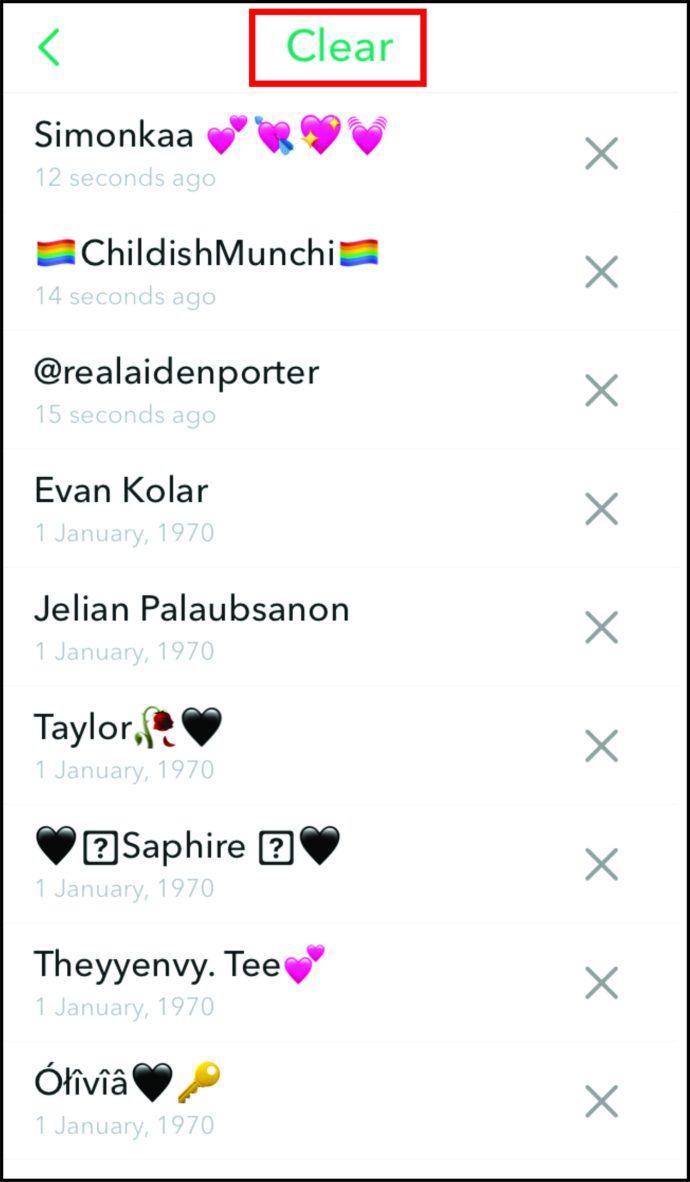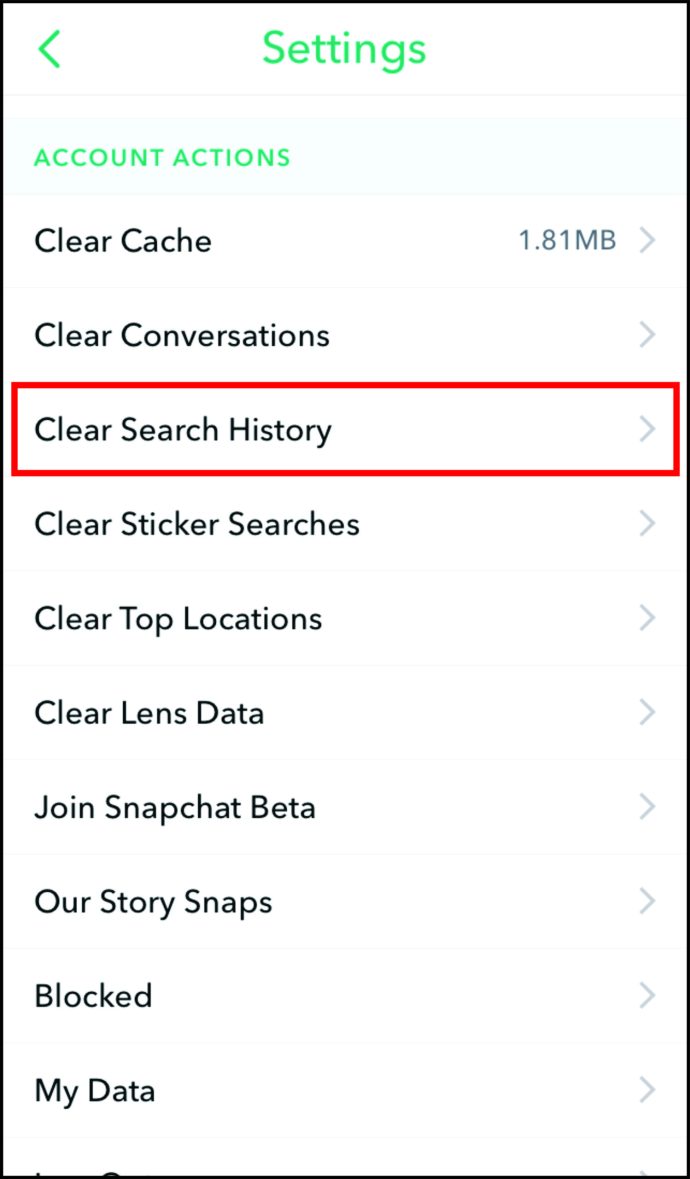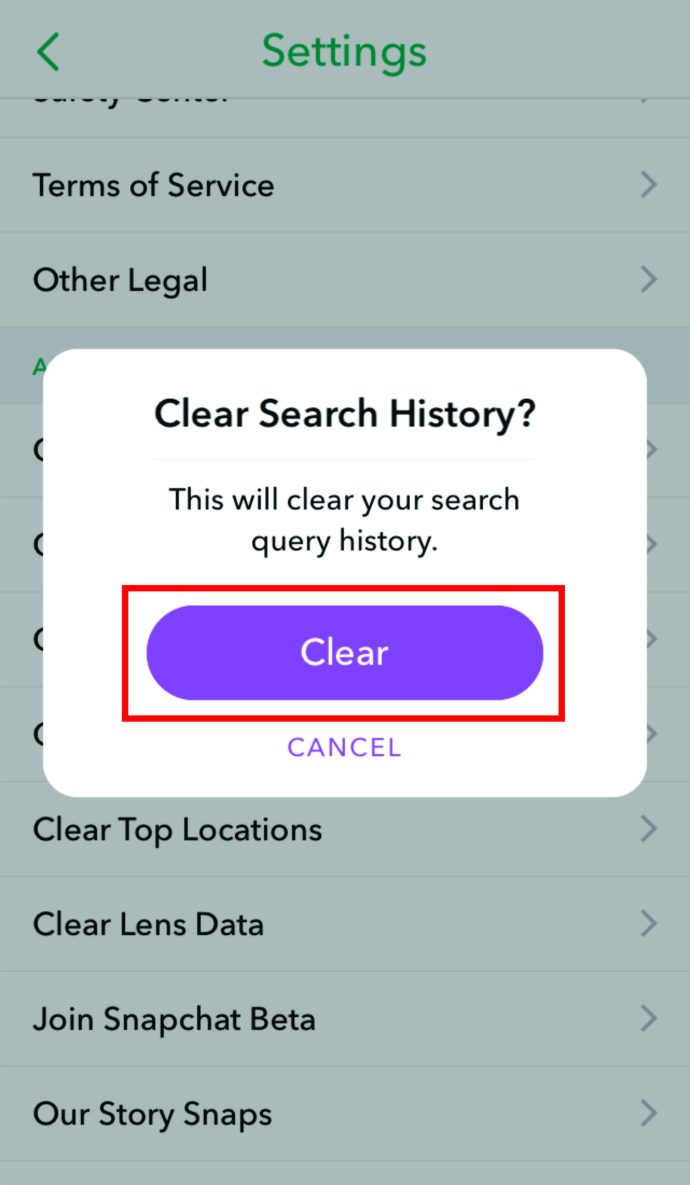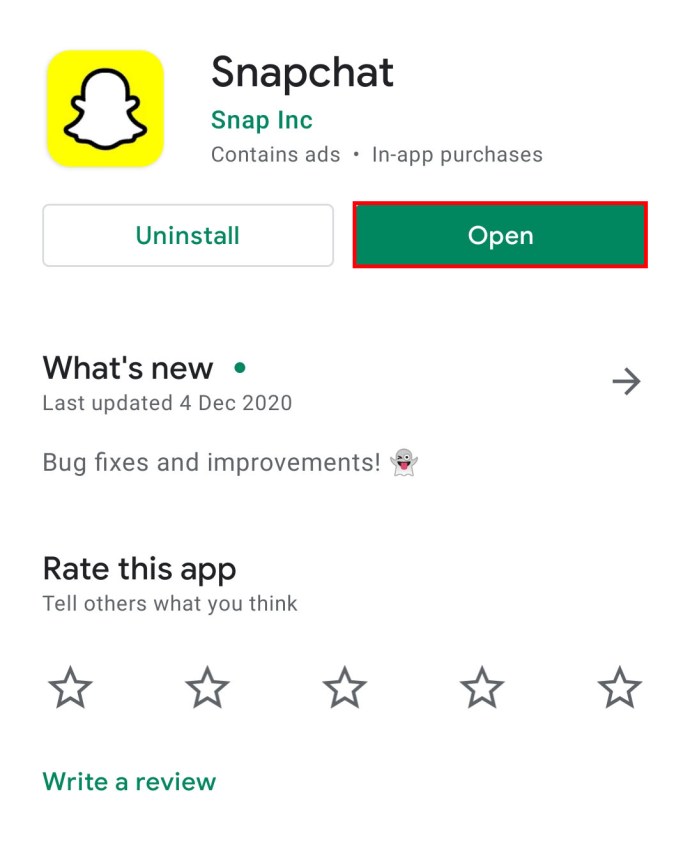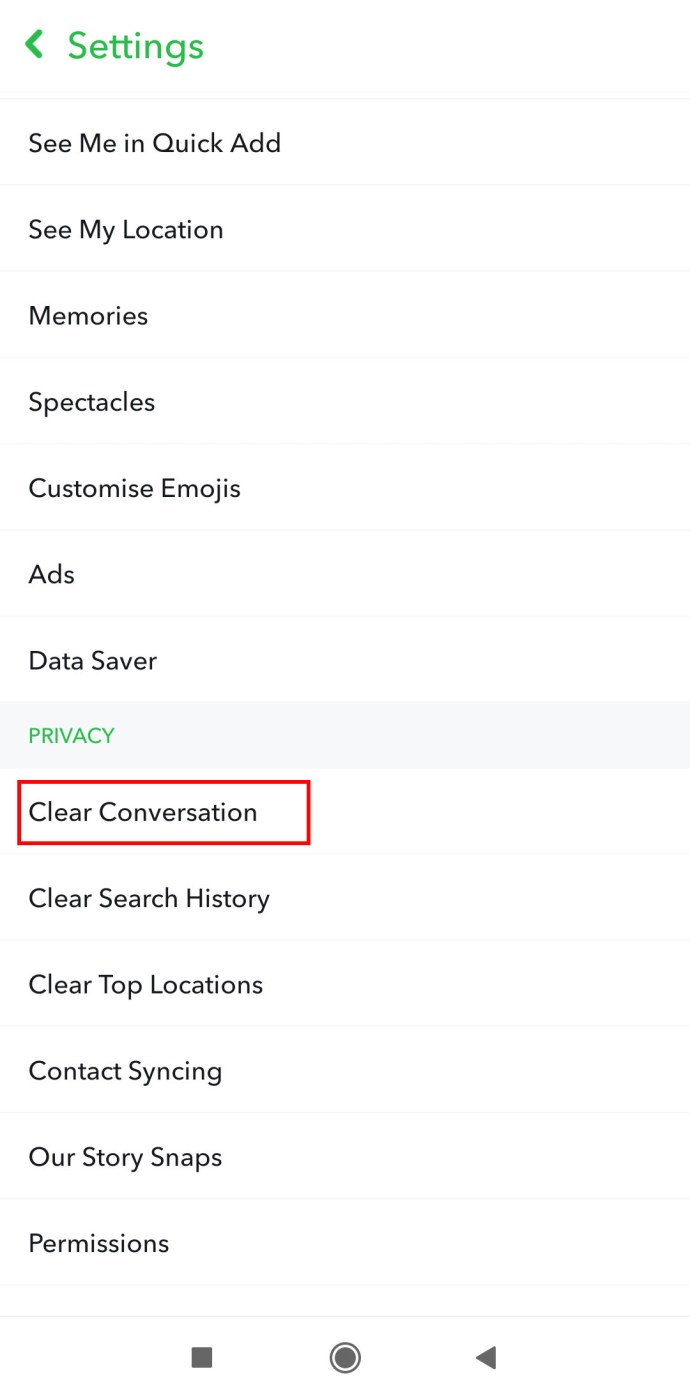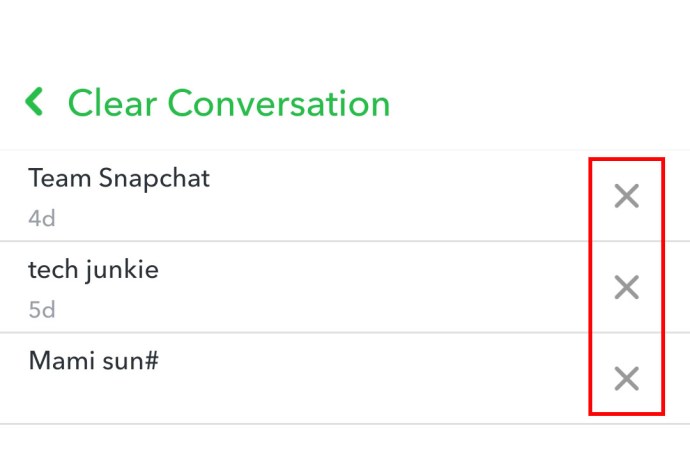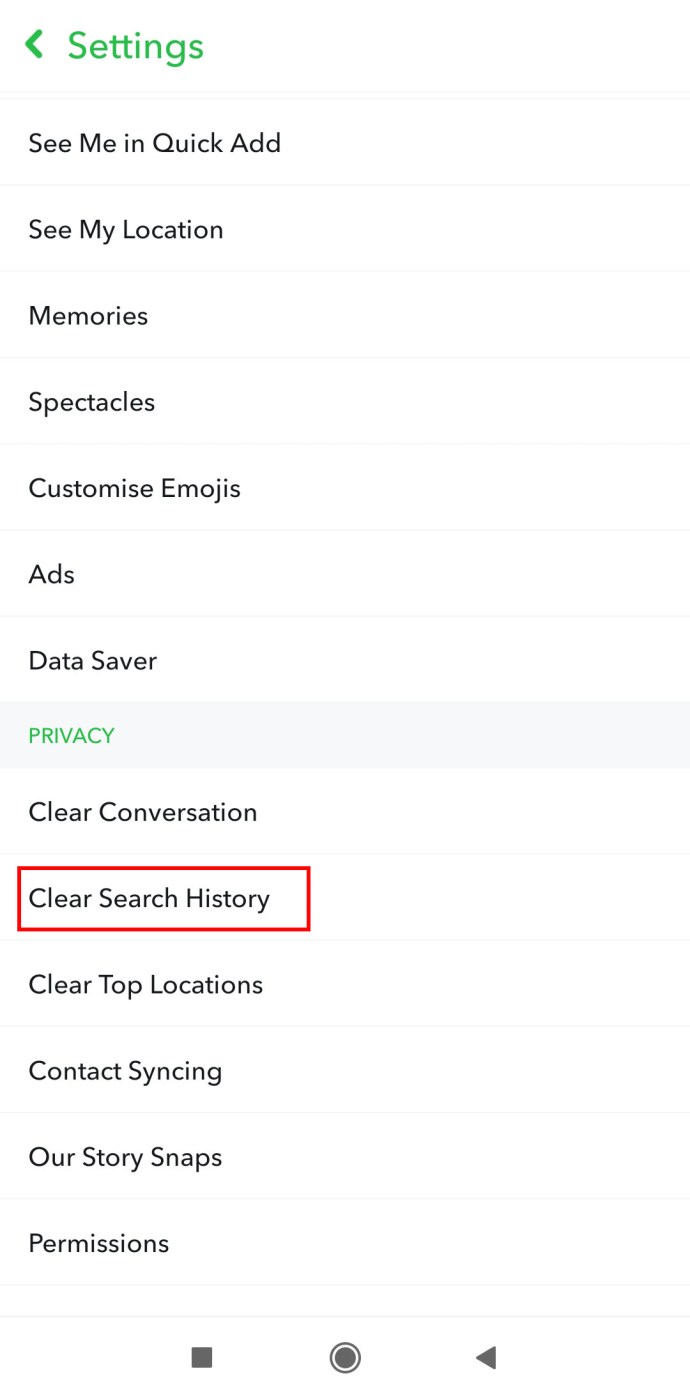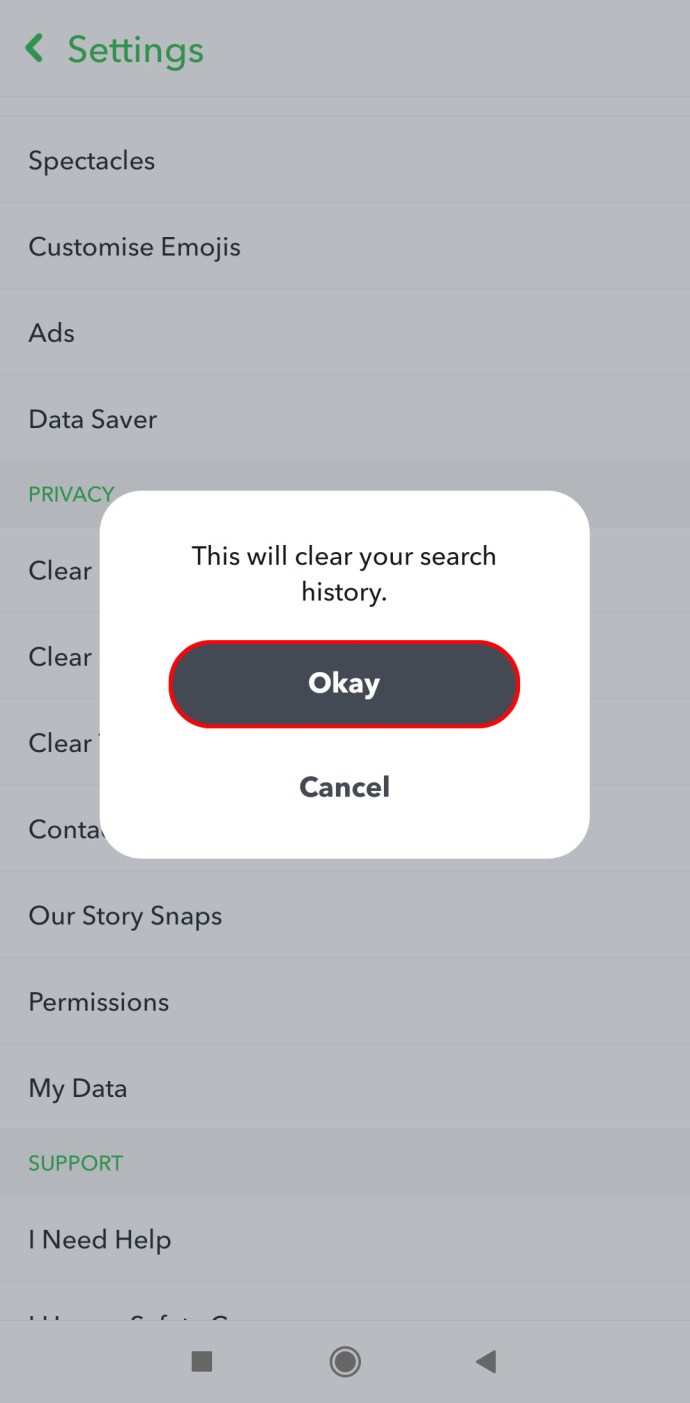Snapchat vodi evidenco vseh, ki jih posnamete, klepetate ali dodate v svoje Nedavne. Toda včasih je ta zapis morda neprijetno voditi, še posebej, če klepetate z veliko ljudmi. Ali pa obstaja zapis, za katerega ne želite, da bi ga videla druga pomembna oseba.

Čeprav se nekateri morda tolažijo z dejstvom, da aplikacija samodejno izbriše posnetke in klepete, vedno obstaja zapis.
Ugotovite, kako počistite Nedavne iz zgodovine Snapchata in obrišite vse.
Kako izbrisati nedavne iz Snapchata na iPhoneu
Brisanje nedavnih iz vašega Snapchata vključuje brisanje vaše zgodovine. Če nimate »zgodovine«, nimate tudi nedavnih na seznam. Začnite tako, da počistite svoje pogovore:
- Odprite aplikacijo Snapchat
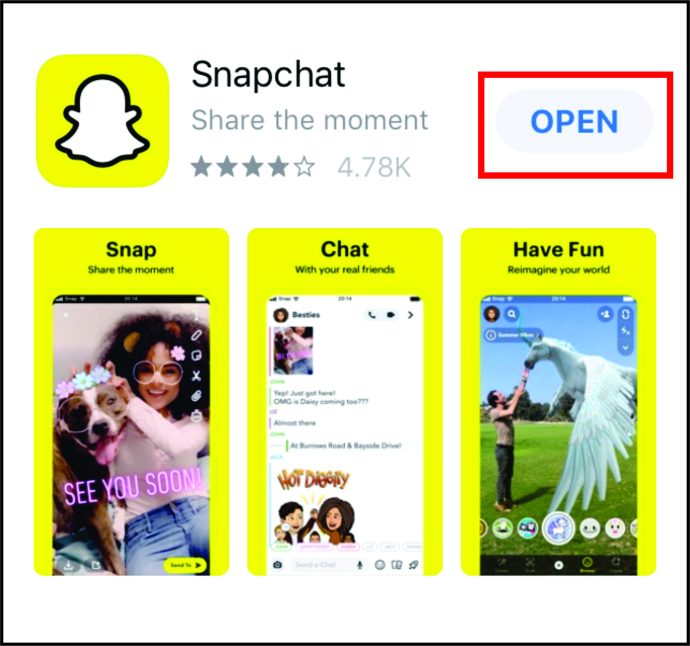
- Dotaknite se ikone zobnika, da odprete meni z nastavitvami

- Pomaknite se navzdol do razdelka Dejanja računa in izberite Počisti pogovore
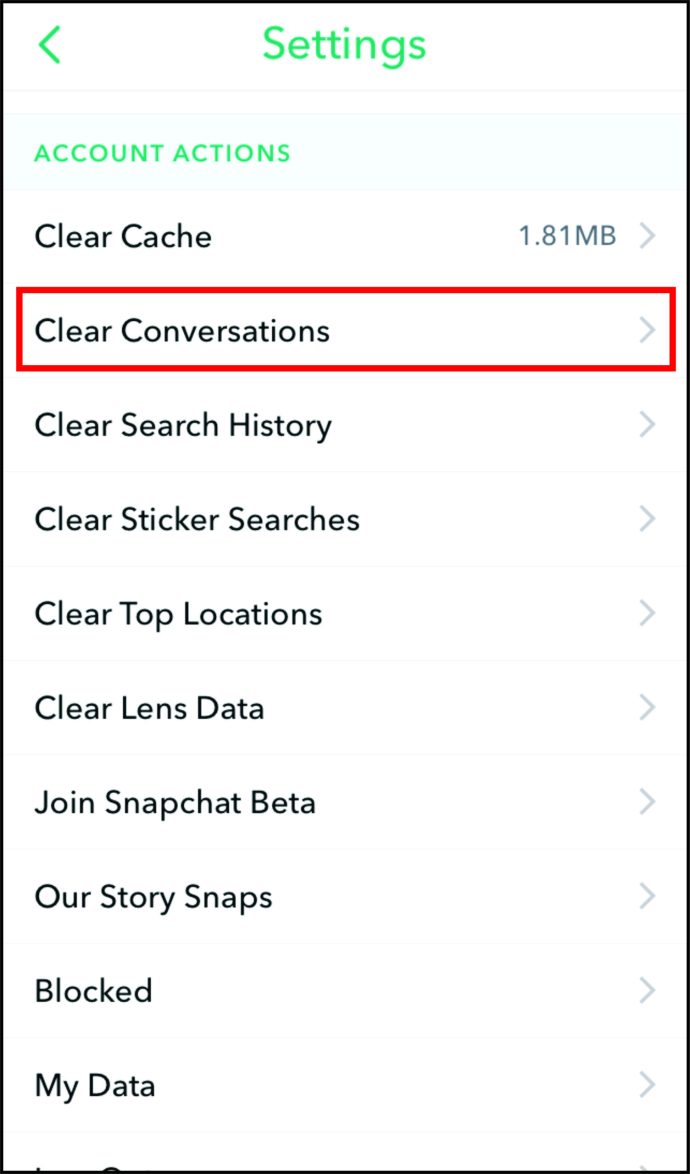
- Izbrišite posamezne pogovore tako, da tapnete X na desni strani vsakega pogovora
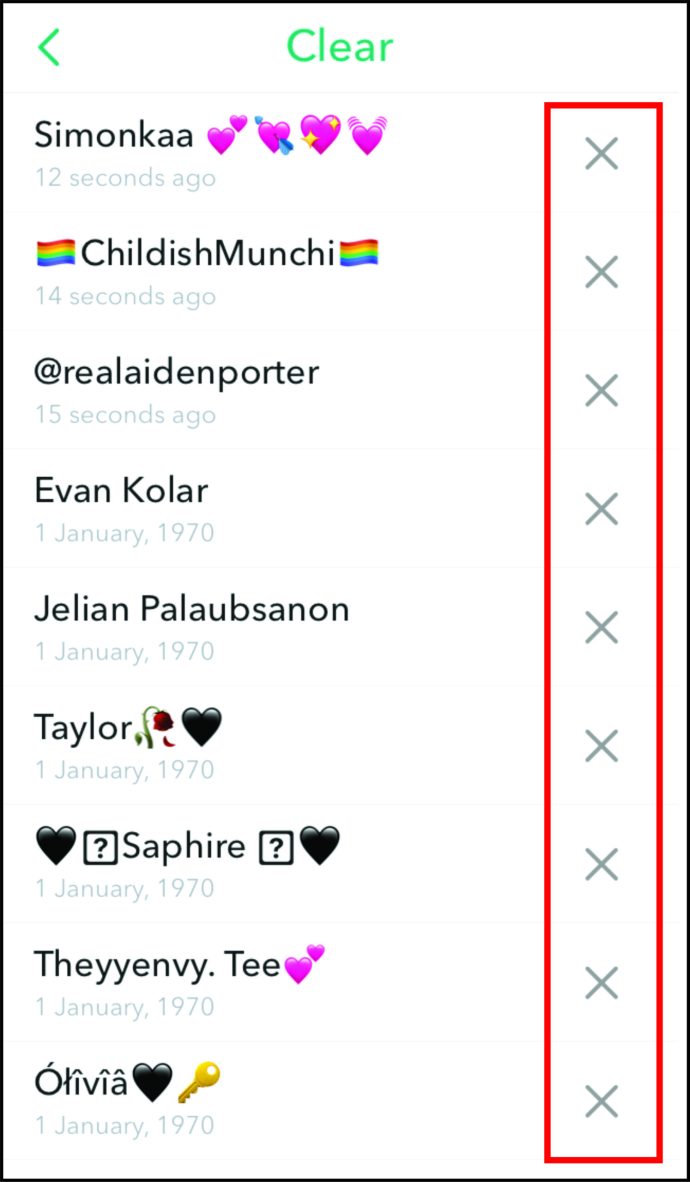
- Počistite vse pogovore naenkrat tako, da tapnete možnost Počisti vse pri vrhu zaslona (izbirno)
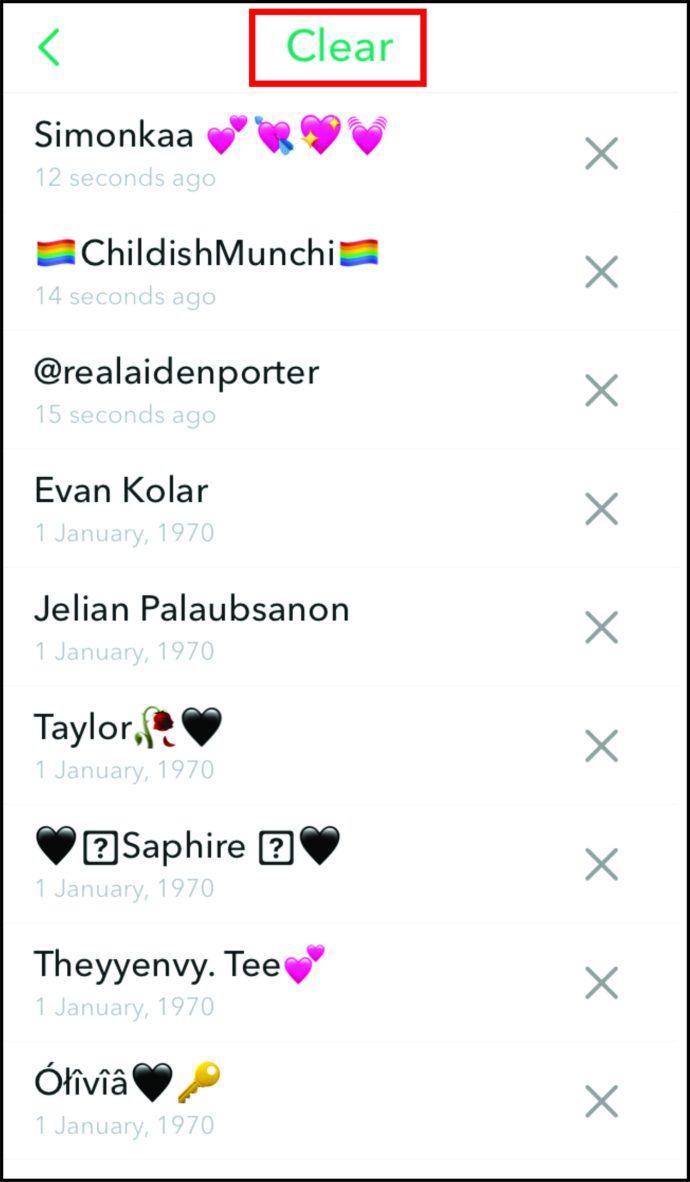
Prav tako lahko opravite temeljitejše čiščenje, tako da počistite tudi zgodovino iskanja v Snapchatu.
- Pojdite na zaslon Profil in tapnite ikono zobnika, da odprete Nastavitve

- Dotaknite se možnosti Počisti zgodovino iskanja
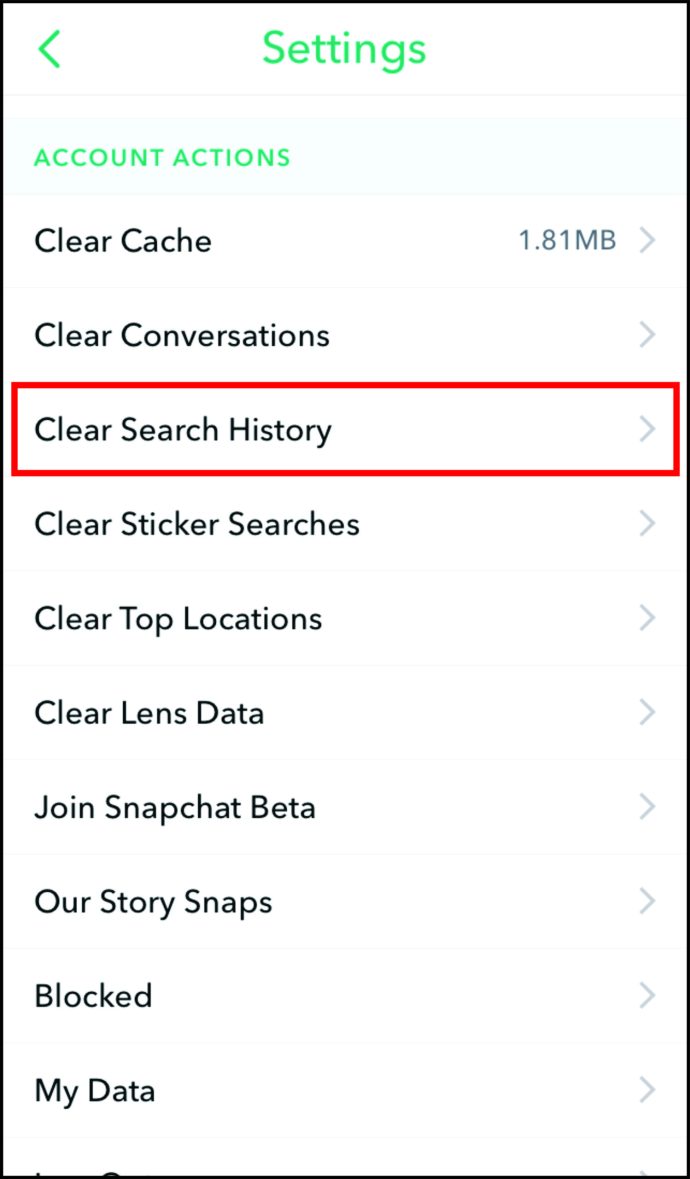
- Potrdite dejanje
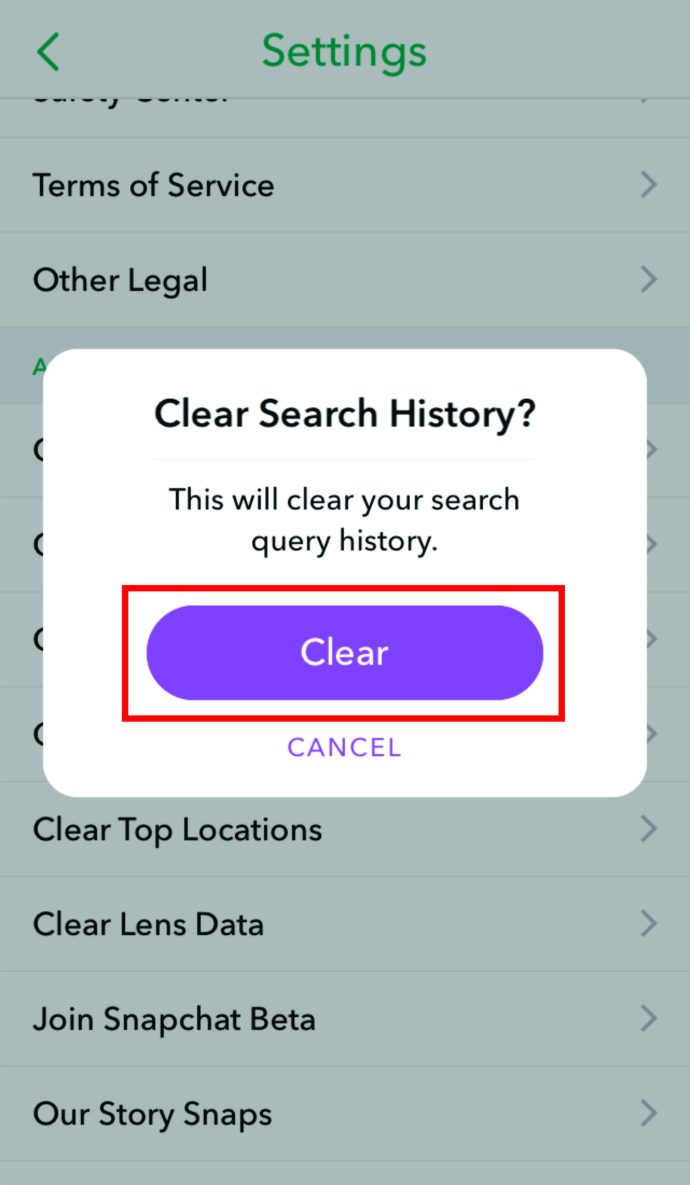
Kako izbrisati nedavne iz Snapchata na Androidu
Vaši Snapchat Recents so preprosto seznam dejavnosti vaše aplikacije od pogovorov do posnetkov. Samega seznama dejansko ne morete izbrisati, lahko pa izbrišete pogovore in zgodovino iskanja.
Če želite izbrisati pogovore:
- Odprite Snapchat
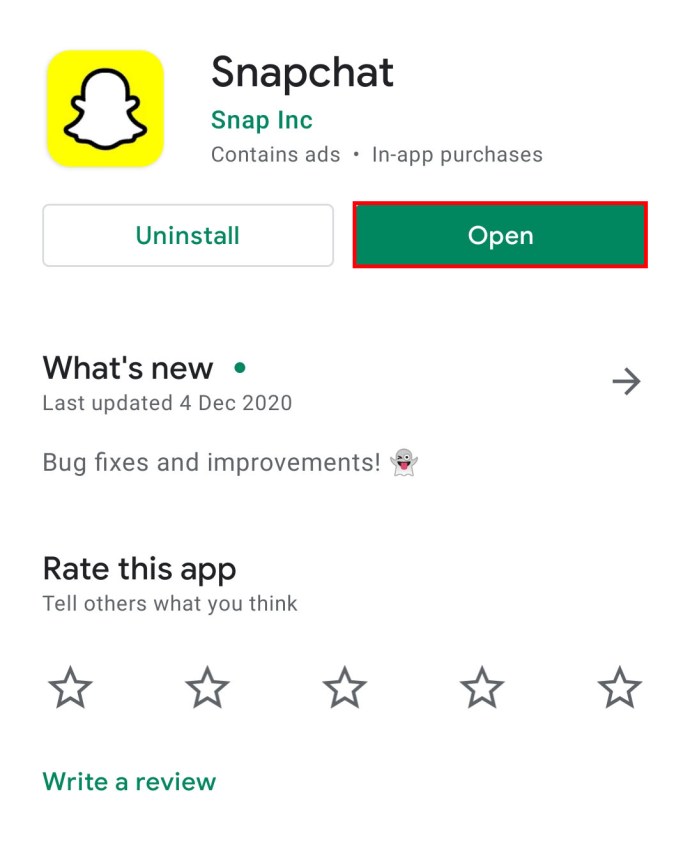
- Pojdite v meni Nastavitve tako, da tapnete ikono zobnika na zaslonu profila

- Pomaknite se navzdol in tapnite Počisti pogovore
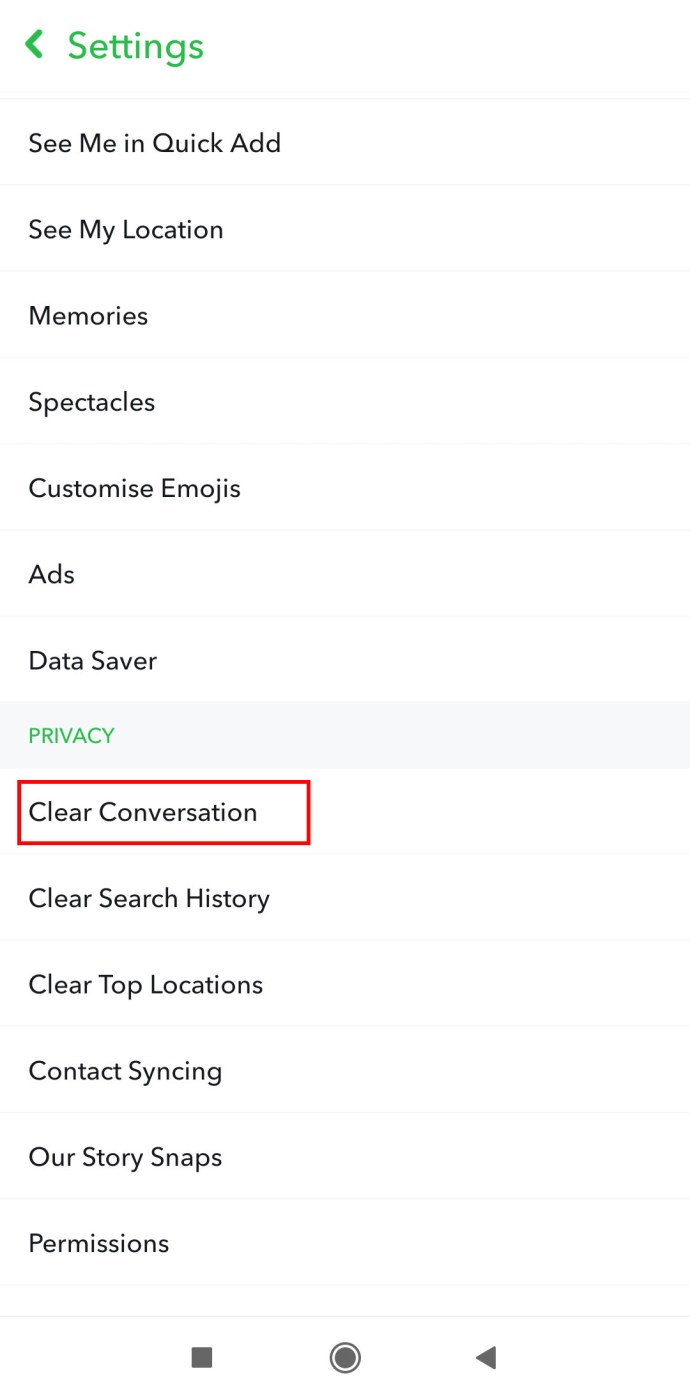
- Tapnite X poleg vsakega pogovora, ki ga želite izbrisati, ali uporabite možnost Počisti vse na vrhu zaslona
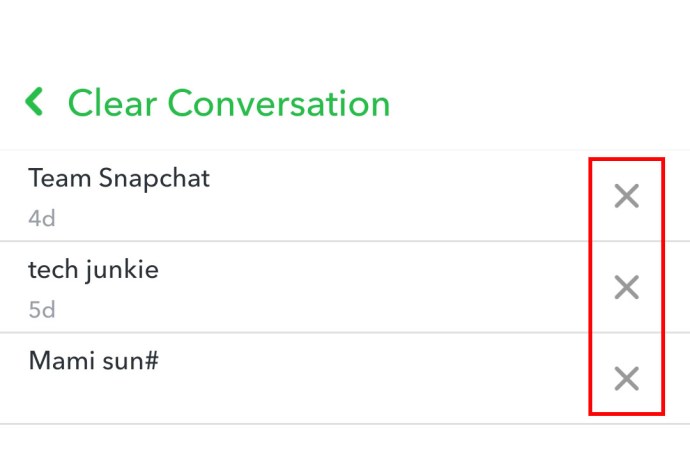
Če želite izbrisati zgodovino iskanja:
- Vrnite se v meni Nastavitve tako, da tapnete ikono zobnika

- Pomaknite se navzdol in izberite Počisti zgodovino iskanja
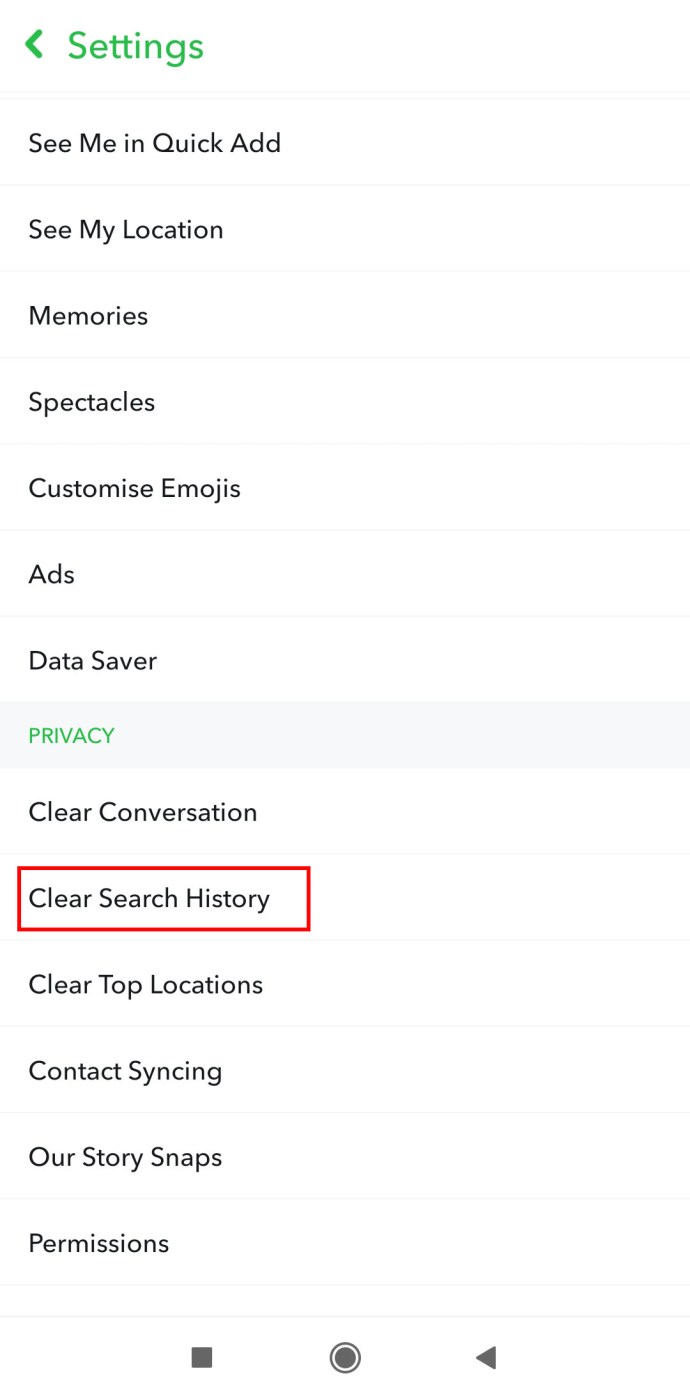
- Potrdite dejanje
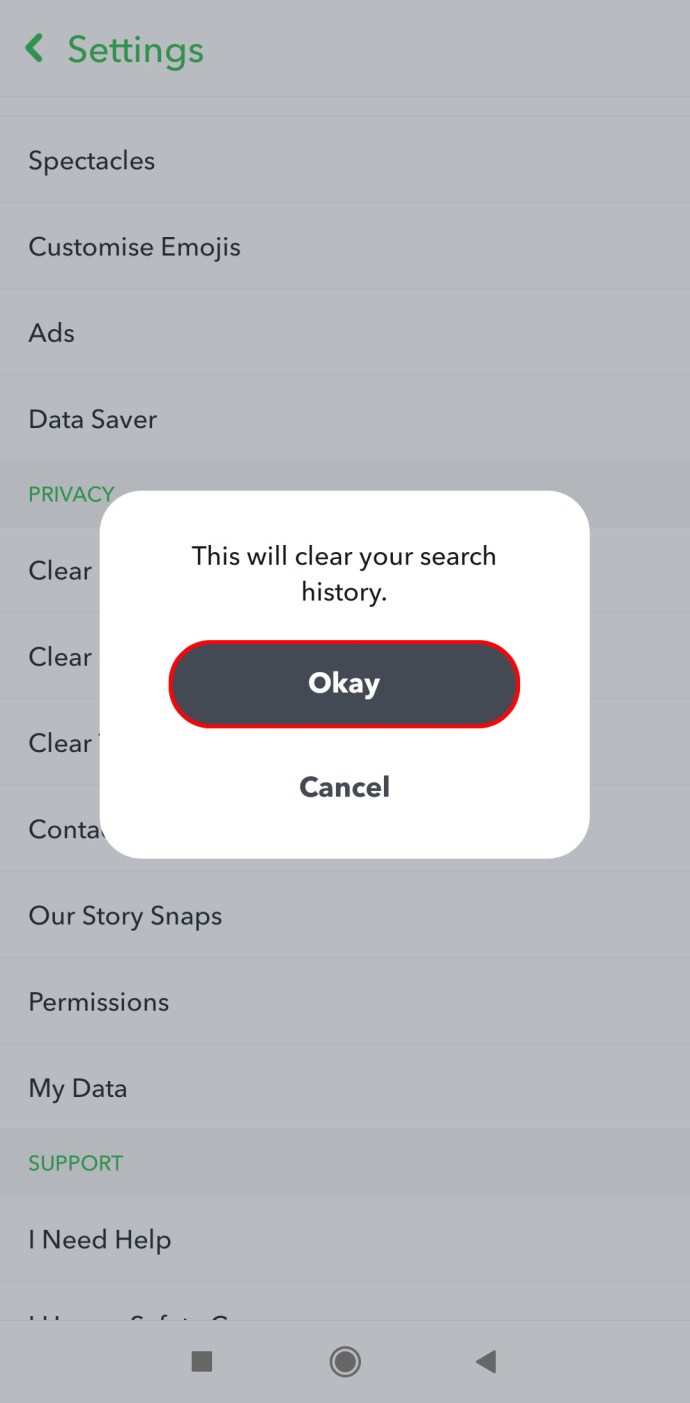
Kako izbrisati nedavno iz Snapchata na Chromebooku
Tako kot pri napravah iPhone in Android je brisanje Snapchat Recents v Chromebooku razmeroma preprosto. In koraki so popolnoma podobni tistim za Android in iPhone.
Če želite počistiti pogovore, pojdite v meni Nastavitve in izberite Počisti pogovore. Od tam imate možnost, da izberete posamezne pogovore, da jih izbrišete ali počistite vse naenkrat. Ne pozabite, da ko izbrišete pogovore, jih ni več mogoče vrniti.
Prav tako lahko opravite temeljitejše čiščenje, tako da izbrišete tudi zgodovino iskanja.
Ponovno pojdite v meni Nastavitve in tokrat tapnite možnost Počisti zgodovino iskanja. Potrdite dejanje in vse je pripravljeno!

Kako izbrisati nedavne iz Snapchata v sistemu Windows in Mac
Če imate dostop do Snapchata v sistemu Windows ali Mac, to verjetno počnete prek emulatorja. Dejansko ni drugega načina za upravljanje aplikacije brez. In za razliko od drugih aplikacij za družbene medije, nima posebne spletne strani za brskalnike.
Lahko poskusite počistiti zgodovino pogovorov in iskanja z zgoraj omenjenimi koraki, vendar ni nobenega zagotovila, da bo delovalo. Snapchat je za uporabo v mobilni napravi, zato bo njegova simulacija emulatorja lahko nekoliko "zamujena". Če to ne deluje, boste morda morali vzeti svojo mobilno napravo in poskusiti izbrisati Nedavne na staromoden način.
Kako izbrisati nedavne in najboljše prijatelje na Snapchatu
Najboljši prijatelji Snapchata so preprosto ljudje, s katerimi aplikacija največkrat komunicira. Ko preživite nekaj časa v interakciji z njimi, so označeni z emoji.
Tako kot brisanje nedavnih, Snapchat uporabnikom ne dovoljuje, da preprosto izbrišejo ljudi iz najboljših prijateljev. To moraš iti po krožni poti. Tukaj je nekaj možnosti:
- Manj komunicirajte z njimi
- Povečajte raven interakcije z drugimi ljudmi, tako da drugo ime nadomesti njihovo
- Nehajte pošiljati in prejemati posnetke z osebo
- Blokirajte in odblokirajte jih v aplikaciji, da ponastavite njihov rezultat
Če želite narediti še več in počistiti nedavne, v katerih se morda pojavljajo, lahko izbrišete njihove posamezne pogovore in zgodovino iskanja.
Dodatna pogosta vprašanja

Kaj pomenijo vrstice in nedavne objave na Snapchatu?
Ste videli ognjeni emoji ob prijateljevem imenu? To pomeni, da ste vi in vaš prijatelj na Snapstreaku. Posnetki se zgodijo, ko se s prijateljem sneta drug drugega več kot tri zaporedne dni z manj kot 24 urami vmesnih posnetkov. Klepeti se ne štejejo pri zbiranju točk za Snapstreak.u003cbru003eu003cbru003e Po drugi strani pa so Nedavni seznam vseh, s katerimi ste kdaj komunicirali ali jih dodali, vključno s posnetki in klepeti. Pomislite na to kot na virtualni beležko vseh vaših interakcij v Snapchatu, medtem ko Streaks spominjajo na bolj specifično vrsto interakcije.
Kako gledate na stare pogovore Snapchat?
Snapchat samodejno izbriše klepete, poslane ena na ena, takoj po tem, ko sta oba uporabnika odprla in zapustila klepet. Če spremenite pravila za brisanje v nastavitvah klepeta, imate na voljo do 24 ur, vendar je to to.u003cbru003eu003cbru003e Strežniki za aplikacijo tudi samodejno izbrišejo vse neodprte klepete po 30 dneh. Vedno pa jih lahko shranite tako, da pritisnete in držite Chat.u003cbru003eu003cbru003e. Torej ne morete brati starih pogovorov, razen če jih že shranite v dodeljenem času.
Kako počistite zgodovino Snapchata?
Če želite počistiti zgodovino Snapchata, pojdite v meni Nastavitve tako, da tapnete ikono zobnika na zaslonu profila. Pomaknite se navzdol in izberite Počisti zgodovino iskanja ter potrdite dejanje.
Kako dolgo ostanejo nedavni na Snapchatu?
Nedavni ostanejo na Snapchatu, dokler imate račun. Aplikacija beleži vse interakcije, tudi če dejanskih posnetkov in klepetov že dolgo ni več.
Bodite previdni pri fotografiranju
Ena od prednosti uporabe Snapchata so kratkotrajne interakcije, vendar ne pozabite, da se vsi podatki tako ali drugače zabeležijo. In ne morete vedno pritisniti gumba Izbriši, da ga vrnete.